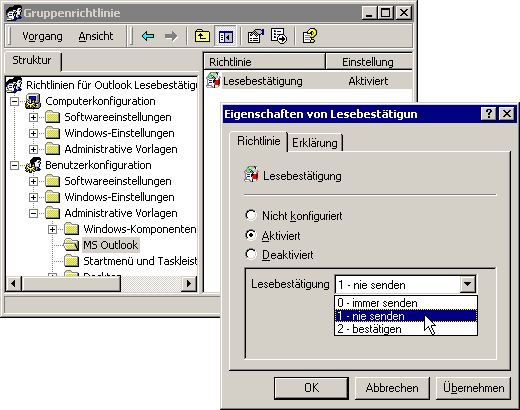Manche Absender fordern eine Lesebestätigung für ihre gesendeten E-Mails an. Clients wie Outlook senden dann beim Öffnen/ Lesen der E-Maileine E-Mailals Bestätigung zurück, was nicht immer gewünscht ist.
In Exchange Server kann zwar global das automatische Antworten abgeschaltet werden – dies betrifft jedoch nicht die Lesebestätigungen, da diese vom Client aus versendet werden.
E-Mails mit Lesebestätigung
E-Mails mit Lesebestätigung verwenden z.B. Header-Einträge, die vom Client eine entspr. Bestätigungsmail anfordern:
Disposition-Notification-To: "Herr Neugier" <absender@example.com>
Diese Headereinträge könnte man am Internet-Mailgateway herausfiltern, falls man nur bei den Mails, die von externen Absendern kommen, die Lesebestätigungen unterdrücken möchte.
Lesebestätigung abschalten in Outlook 2002/2003
Die Lesebestätigungen können z.B. bei Outlook 2003 über die Optionen konfiguriert werden:
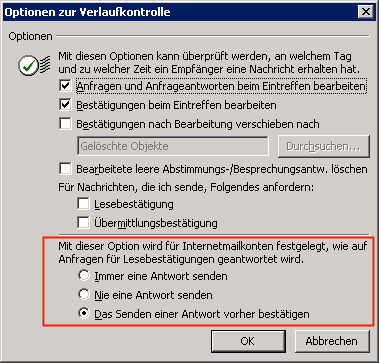
Konfiguration über Registry Keys
Windows Registry Editor Version 5.00 ; Lesebestätigung in Outlook 2000/2002/2003 deaktivieren ; 0 = immer senden ; 1 = nie senden ; 2 = bestätigen ; Quelle: www.netzprisma.de [HKEY_CURRENT_USER\SOFTWARE\Microsoft\Office\9.0\Outlook\Options\Mail] "Receipt Response"=dword:00000001 [HKEY_CURRENT_USER\SOFTWARE\Microsoft\Office\10.0\Outlook\Options\Mail] "Receipt Response"=dword:00000001 [HKEY_CURRENT_USER\SOFTWARE\Microsoft\Office\11.0\Outlook\Options\Mail] "Receipt Response"=dword:00000001
Die Office-Version im Key ist jeweils:
- Office 2000: 9.0
- Office 2002: 10.0
- Office 2003: 11.0
Konfiguration über Gruppenrichtlinie / .adm Template
Wird die Einstellung per GPO an die Clients verteilt, wird die Auswahl zum Konfigurieren in Outlook deaktiviert/ ausgegraut.
Entsprechende Gruppenrichtlinien findet man in den .adm Vorlagen der Office Ressource Kits – oder man legt sich selbst eine .adm Vorlage dazu an.
; ReadReciept Einstellungen ; www.netzprisma.de - Version 2006020701 ; ; ! Verwendung auf eigene Gefahr ! ; CLASS USER CATEGORY "MS Outlook" POLICY "Lesebestätigung" EXPLAIN !!ReadReciept_Help KEYNAME "SOFTWARE\Microsoft\Office" PART "Lesebestätigung" DROPDOWNLIST KEYNAME "SOFTWARE\Microsoft\Office\11.0\Outlook\Options\Mail" VALUENAME "Receipt Response" REQUIRED ITEMLIST NAME "0 - immer senden" VALUE NUMERIC 0 ACTIONLIST KEYNAME "SOFTWARE\Microsoft\Office\9.0\Outlook\Options\Mail" VALUENAME "Receipt Response" VALUE NUMERIC 0 KEYNAME "SOFTWARE\Microsoft\Office\10.0\Outlook\Options\Mail" VALUENAME "Receipt Response" VALUE NUMERIC 0 KEYNAME "SOFTWARE\Microsoft\Office\11.0\Outlook\Options\Mail" VALUENAME "Receipt Response" VALUE NUMERIC 0 END ACTIONLIST NAME "1 - nie senden" VALUE NUMERIC 1 ACTIONLIST KEYNAME "SOFTWARE\Microsoft\Office\9.0\Outlook\Options\Mail" VALUENAME "Receipt Response" VALUE NUMERIC 1 KEYNAME "SOFTWARE\Microsoft\Office\10.0\Outlook\Options\Mail" VALUENAME "Receipt Response" VALUE NUMERIC 1 KEYNAME "SOFTWARE\Microsoft\Office\11.0\Outlook\Options\Mail" VALUENAME "Receipt Response" VALUE NUMERIC 1 END ACTIONLIST NAME "2 - bestätigen" VALUE NUMERIC 2 ACTIONLIST KEYNAME "SOFTWARE\Microsoft\Office\9.0\Outlook\Options\Mail" VALUENAME "Receipt Response" VALUE NUMERIC 2 KEYNAME "SOFTWARE\Microsoft\Office\10.0\Outlook\Options\Mail" VALUENAME "Receipt Response" VALUE NUMERIC 2 KEYNAME "SOFTWARE\Microsoft\Office\11.0\Outlook\Options\Mail" VALUENAME "Receipt Response" VALUE NUMERIC 2 END ACTIONLIST END ITEMLIST END PART END POLICY END CATEGORY [strings] ReadReciept_Help="Lesebestätigung konfigurieren für Outlook 2000 / 2002 / 2003 Clients."
Mit einer Gruppenrichtlinie können die Lesebestätigungen dann zentral administriert werden: